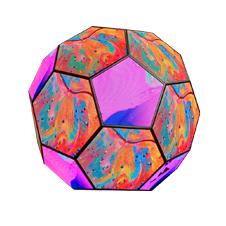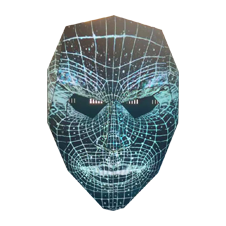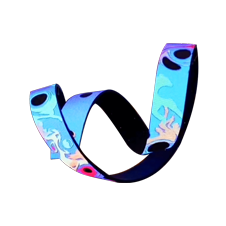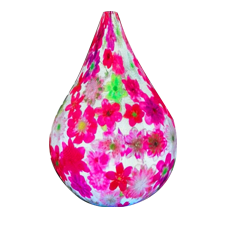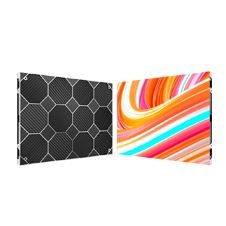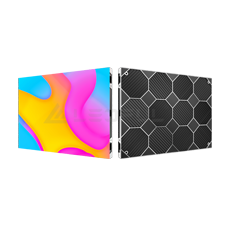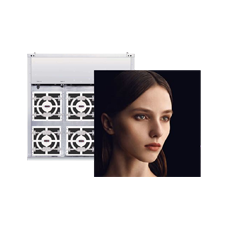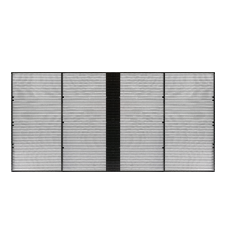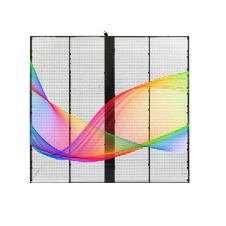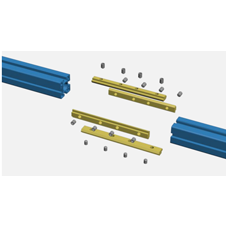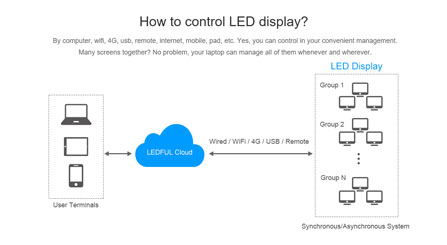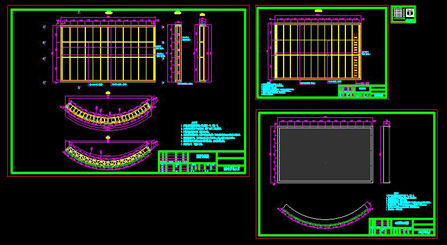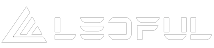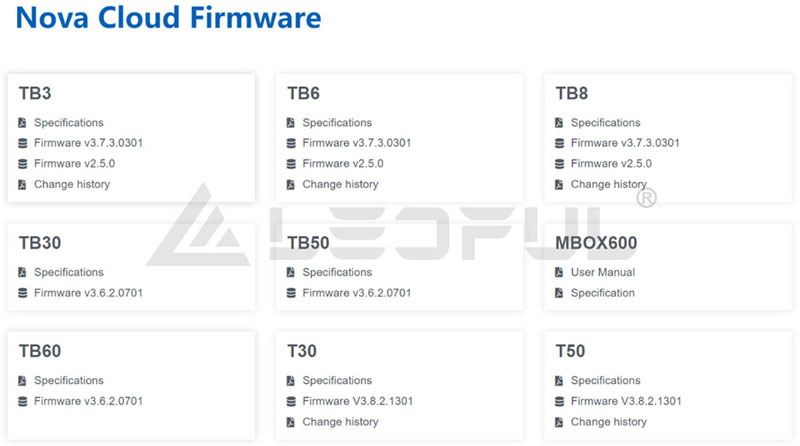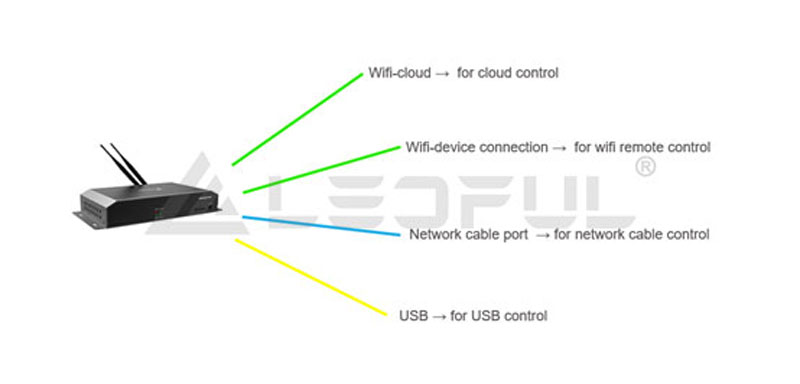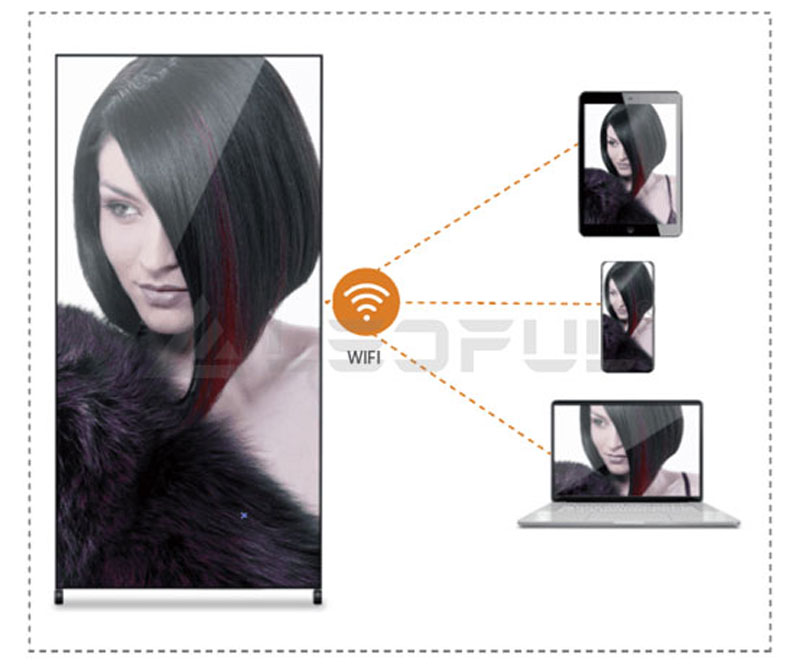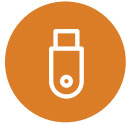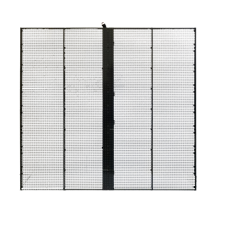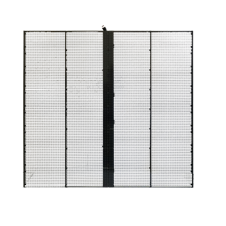Notice
Our website uses cookies to enhance the experience of users. By clicking“Accept" you are agreeing to our use of cookies.
See our Privacy Policy to learn more.

- 크리에이티브
-
LED 디스플레이
- LED 포스터
- 90 ~ 180 도의 베벨
- 실내 상업 광고
- 옥외 상업 광고
- 영화/XR 무대
- 임대 이벤트 LED 디스플레이
- 미세 피치 LED 디스플레이
- 스포츠 주변 LED 디스플레이
- 투명 유리 LED 디스플레이
- 비디오 층 LED 디스플레이
- 플렉스 LED 디스플레이
-
 FA시리즈
전면 액세스 및 백 액세스
More
FA시리즈
전면 액세스 및 백 액세스
More
-
 OF시리즈
야외 고정
More
OF시리즈
야외 고정
More
-
 FS시리즈
960x960mm
More
FS시리즈
960x960mm
More
-
 ST시리즈
1000x500mm
More
ST시리즈
1000x500mm
More
-
 LK시리즈
820x1830mm
More
LK시리즈
820x1830mm
More
-
 코너시리즈
More
코너시리즈
More
-
 FM시리즈
1000x1000mm
More
FM시리즈
1000x1000mm
More
-
 FS 프로시리즈
960x960mm
More
FS 프로시리즈
960x960mm
More
-
 FM 프로시리즈
800x900mm, 800x1200mm
More
FM 프로시리즈
800x900mm, 800x1200mm
More
-
시장 및 솔루션
- 광고 미디어 DOOH 유리 벽 빌보드 아키텍처
- 렌탈 무대 이벤트 엔터테인먼트 콘서트 전시회
- 제어실 방송 스튜디오 컨퍼런스
- 축구 축구 농구 야구 하키
- 소매 부동산 쇼핑몰 거리 상업
- 예배 교회 강당을위한 종교 집
- 실린더 라운드 링 스퀘어 칼럼 사각형 90 °
- 클라우드 클러스터 4G WiFi USB 앱 제어
- 전면 자석 전면 오픈 양면 전면 설치
- 구조 프레임으로 LED 디스플레이를 설치하는 방법
- 구형 큐브 삼각형 천장 터널 크리에이티브
- LEDFUL 벌거 벗은 눈 3D-DOOH 새로운 스타일
- LEDFUL BEVEL 시리즈는 더 많은 가능성을 만듭니다
- LEDFUL 택시 탑 버스 자동차 차량 광고 LED 디스플레이
-
 광고 미디어 DOOH 유리 벽 빌보드 아키텍처
More
광고 미디어 DOOH 유리 벽 빌보드 아키텍처
More
-
 렌탈 무대 이벤트 엔터테인먼트 콘서트 전시회
More
렌탈 무대 이벤트 엔터테인먼트 콘서트 전시회
More
-
 제어실 방송 스튜디오 컨퍼런스
More
제어실 방송 스튜디오 컨퍼런스
More
-
 축구 축구 농구 야구 하키
More
축구 축구 농구 야구 하키
More
-
 소매 부동산 쇼핑몰 거리 상업
More
소매 부동산 쇼핑몰 거리 상업
More
-
 예배 교회 강당을위한 종교 집
More
예배 교회 강당을위한 종교 집
More
-
 실린더 라운드 링 스퀘어 칼럼 사각형 90 °
More
실린더 라운드 링 스퀘어 칼럼 사각형 90 °
More
-
 클라우드 클러스터 4G WiFi USB 앱 제어
More
클라우드 클러스터 4G WiFi USB 앱 제어
More
-
 전면 자석 전면 오픈 양면 전면 설치
More
전면 자석 전면 오픈 양면 전면 설치
More
-
 구조 프레임으로 LED 디스플레이를 설치하는 방법
More
구조 프레임으로 LED 디스플레이를 설치하는 방법
More
-
 구형 큐브 삼각형 천장 터널 크리에이티브
More
구형 큐브 삼각형 천장 터널 크리에이티브
More
-
 LEDFUL 벌거 벗은 눈 3D-DOOH 새로운 스타일
More
LEDFUL 벌거 벗은 눈 3D-DOOH 새로운 스타일
More
-
 LEDFUL BEVEL 시리즈는 더 많은 가능성을 만듭니다
More
LEDFUL BEVEL 시리즈는 더 많은 가능성을 만듭니다
More
-
 LEDFUL 택시 탑 버스 자동차 차량 광고 LED 디스플레이
More
LEDFUL 택시 탑 버스 자동차 차량 광고 LED 디스플레이
More
- 프로젝트
- 뉴스
- 에 관하여
- 지원
-
연락처
- CLOUD